Jika selama ini Sobat melakukan cara transfer file dari laptop ke HP hanya dengan kabel data, ternyata masih banyak cara lainnya. Bahkan, ketika tidak ada kabel USB Anda masih tetap bisa transfer file dengan lancar.
Sebelumnya kami telah membuat artikel cara memindahkan video dari HP ke laptop, dan seperti yang kita ketahui bahwa kirim mengirim data dari laptop ke HP bagi sebagian orang sudah menjadi kegiatan sehari-hari. Khususnya pelajar, mahasiswa, atau karyawan untuk mengirim dokumen, tugas, atau laporan.
Jika anda salah satunya dan sedang membutuhkan solusi untuk mengirim file dari laptop ke HP dengan cepat, maka simak berikut ini.
Cara Mudah Transfer File dari Laptop ke HP
Banyak orang yang transfer file ke HP agar lebih mudah mengaksesnya atau karena kebutuhan lainnya. Tapi, untuk saling transfer file antara dua perangkat ini kamu tidak bisa melakukannya begitu saja.
Sebab, Anda membutuhkan media khusus seperti kabel data. Sayangnya, sangat merepotkan untuk membawanya setiap saat. Oleh sebab itu, kami akan memberikan cara lain untuk mentransfer file. Yaitu:
1. Transfer File dengan USB OTG
USB OTG merupakan alat yang berguna untuk konverter dari USB tipe A untuk laptop dan PC ke USB tipe C untuk smartphone. Cara mengirim file dari laptop ke HP dengan dengan OTG sangat mudah, yaitu:
- Sambungkan USB OTG ke laptop atau komputer Sobat. Maka, akan muncul folder penyimpanan baru.
- Copy file yang ingin Sobat transfer ke dalam folder penyimpanan USB OTG tersebut. Jika sudah, maka cabut alat tersebut.
- Sambungkan USB OTG ke HP dengan konektor tipe C-nya. Kemudian, buka file manager.
- Cari file yang tadi sudah Anda copy dari laptop.
- Jika sudah ketemu, maka copy file tersebut dan pindahkan ke ruang penyimpanan di HP.
2. Transfer File dengan Aplikasi
Transfer file dari laptop ke HP juga bisa dengan mudah menggunakan aplikasi. Seperti yang kita tahu bahwa aplikasi transfer file dari laptop ke HP saat ini sudah banyak sekali.
Sobat bisa menggunakan aplikasi khusus atau media sosial. Hanya saja, untuk media sosial ada limit ukuran aplikasi yang perlu Anda perhatikan. Sedangkan dengan aplikasi khusus, ukuran file bisa lebih besar.
Salah satu aplikasi transfer file paling populer adalah SHAREit. Anda bisa menggunakan SHAREit untuk cara memindahkan file dari laptop ke HP iPhone, iPhone ke Android, Android ke laptop, dan semua perangkat lainnya.
Cara menggunakannya adalah:
- Download aplikasi SHAREit pada HP dan laptop, kemudian install aplikasi tersebut.
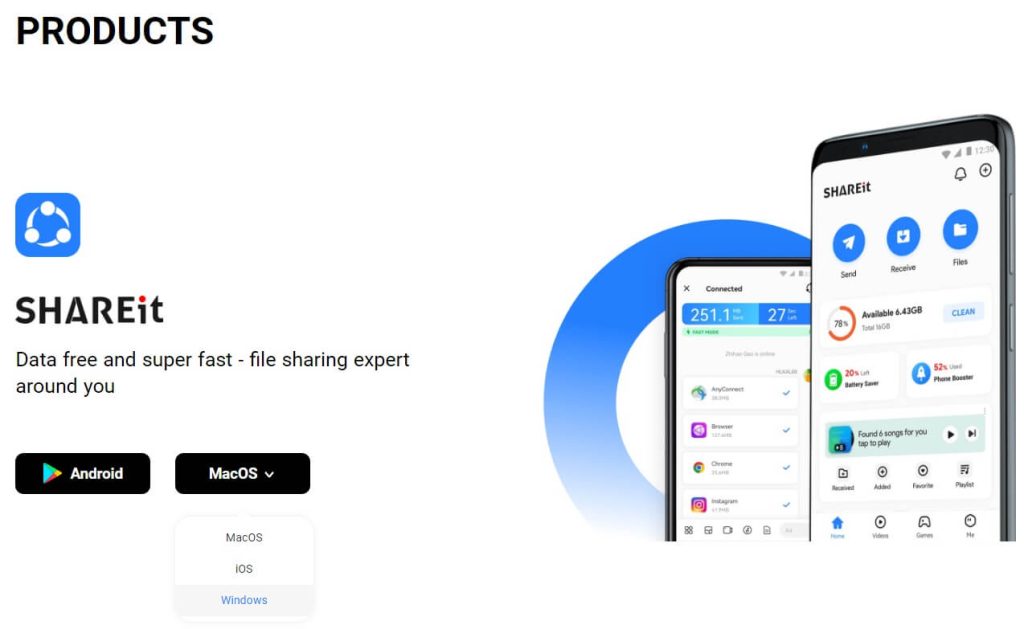
- Buka aplikasi pada laptop dan HP. Hubungkan aplikasi dari HP ke laptop, dengan mengklik nama akun SHAREit laptop.
- Maka, SHAREit pada laptop akan menerima notifikasi. Langkah selanjutnya adalah klik Accept.
- Pilih file dari laptop yang ingin sobat kirim ke HP. Tunggu proses pengiriman.
- Jika sudah selesai, Anda bisa membuka file tersebut dari HP.
Baca juga: Cara Menyimpan Video dari Facebook Tanpa Aplikasi
3. Cara Transfer File dari Laptop ke HP Menggunakan Fitur Bluetooth
Berikutnya Sobat bisa memanfaatkan fitur Bluetooth saat ingin mentransfer file dari laptop ke HP. Proses transfernya tidak repot, karena biasanya bluetooth sudah terpasang secara default di laptop dan HP.
Cara transfer file dari laptop ke HP melalui bluetooth, yaitu:
- Aktifkan bluetooth pada HP Sobat terlebih dahulu.
- Kemudian, pilih file yang ingin Anda kirim ke HP.
- Klik kanan pada file tersebut, lalu pilih opsi Send to.
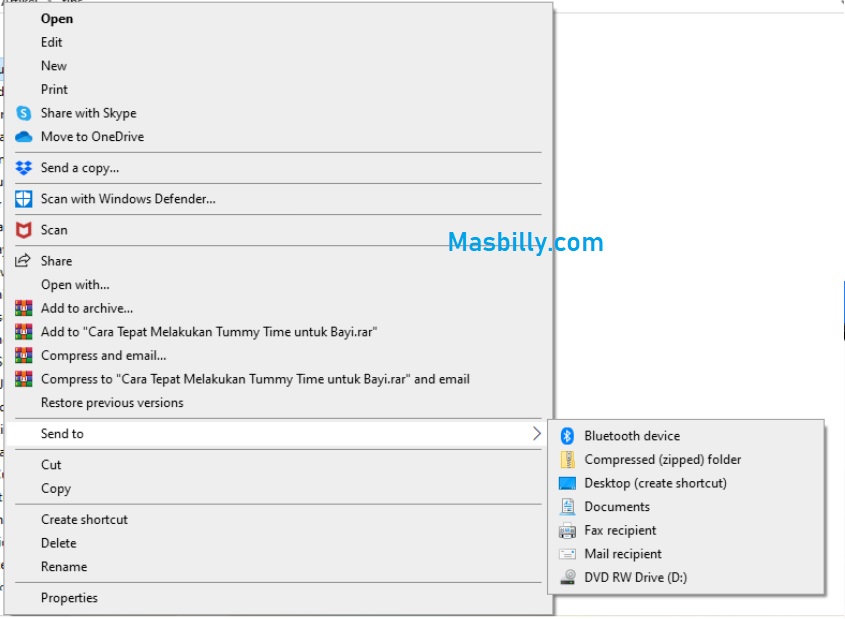
- Klik Bluetooth device dan pilih perangkat bluetooth HP Sobat.
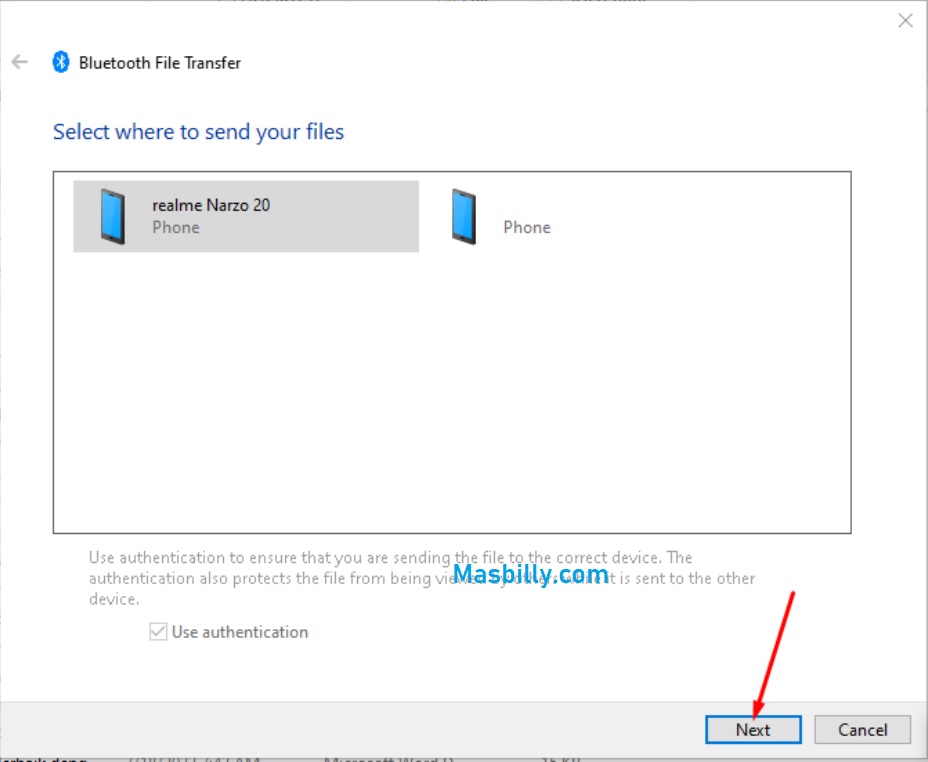
- Tekan opsi Next, maka proses pengiriman file segera berlangsung. Tunggu hingga prosesnya selesai.
Mulai sekarang, jangan bingung lagi jika tidak ada kabel data. Sebab, Anda bisa melakukan cara transfer file dari laptop ke HP seperti di atas.
Baca juga: Cara Uninstall Aplikasi di Laptop







